Androidi nutitelefonide kiirendamise viisid

- 5026
- 40
- Jody Spencer
Varem või hiljem seisab peaaegu iga nutitelefoniomanik silmitsi olukorraga, kui mobiilne vidin hakkab pidurdama, pakkudes sellega töötades märkimisväärset ebamugavust. Ja see juhtub sõltumata seadme vabastamise kuupäevast ja selle sulfillisusele - tarkvaravead kogunevad lihtsalt süsteemi aja jooksul, mida raskendab töökoormus erinevate rakenduste abil.

Asi on, et värskendatud rakendused ei saa enam värskendada ja "pidurid" muutuvad nii ilmseks, et süsteemi reaktsioonid peavad ootama minuteid. Samal ajal on olemas meetodid operatsioonisüsteemi töö kiirendamiseks - kui mitte algse "kasti" olekusse, siis väga lähedale.
Kuidas kiirendada Androidi tööd
Seda probleemi saab lahendada mitmel viisil, kasutades nii opsüsteemi sisseehitatud vahendeid kui ka kolmanda osapoole tarkvara kasutades.
Püsivara värskendus
Arvatakse, et vananenud püsivara kasutamine ei õigusta ennast ja uus süsteemitarkvara võimaldab teil lahendada paljusid valulikke probleeme. Ühest küljest on see tõsi - OS -i uued versioonid on saadaval parandatud vigade ja optimeeritud rakendustega, sealhulgas süsteemsed. Teisest küljest ilmuvad uued funktsioonid, mis ei ole korralikku käiku ületanud -in. Igal juhul proovige vahetada uusimale vajalikule püsivarale. Selleks viime läbi järgmised toimingud:
- Me läheme "seadete" juurde;
- Otsime vahekaarti "Süsteem", libistame üksuse "Telefoni";
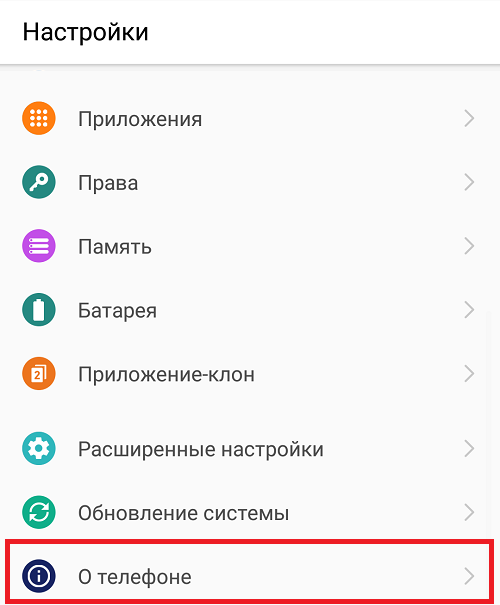
- Klõpsake nuppu "Värskendus";
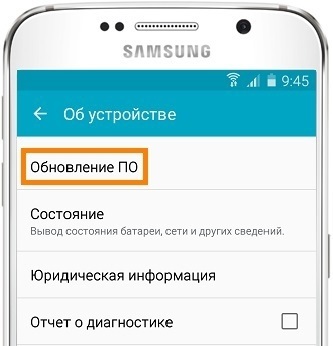
- Eeldame, et nutitelefon leiab uue saadaoleva püsivara, kinnitame toimingut.
Androidi kiirendusprogrammid
Kolmandat osapoole rakendusi on orienteeritud täpselt Androidi kiirendamiseks. Erineva efektiivsuse astmega puhastavad nad vahemälu, eemaldavad kogunenud prügi, optimeerivad kasutatud rakendusi:
- CCleaner - võib -olla kõige kuulsam utiliit, millel on versioonid kõigile platvormidele. See võimaldab teil puhastada seadme mälu, allalaadimiskaustad, kustutada vahemälu andmed, kustutada brauserite ajalugu. Programmi uusima versiooni korral lisatakse uued funktsioonid: ülesande tapja vastutab edasijõudnute rakenduste “õige” peatuse eest, programmide gibbernatsioon teeb taustaülesannete osas samamoodi. Funktsioon "rakenduse statistika" võimaldab teil jälgida, milliseid ressursse tarbivad tähelepanuta jäetud rakendused.
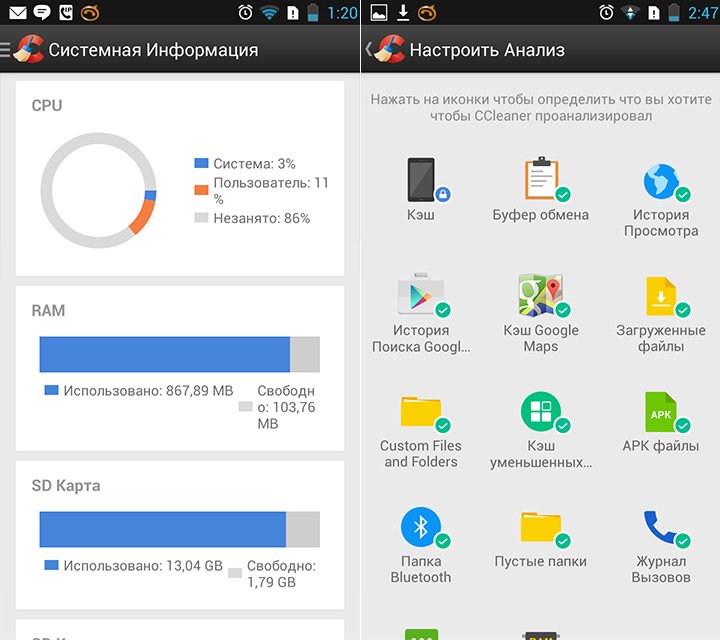
- Speed Booster Utility viienda versiooni peamine funktsioon on vahemälu tõhus puhastamine, mis on toodetud ühe klõpsuga. Kuid programm saab täita muid ülesandeid - prügi eemaldamiseks, protsessori toimimise optimeerimiseks, mälu, mängude, aku laadimisaja kiirendamiseks kiirendada.
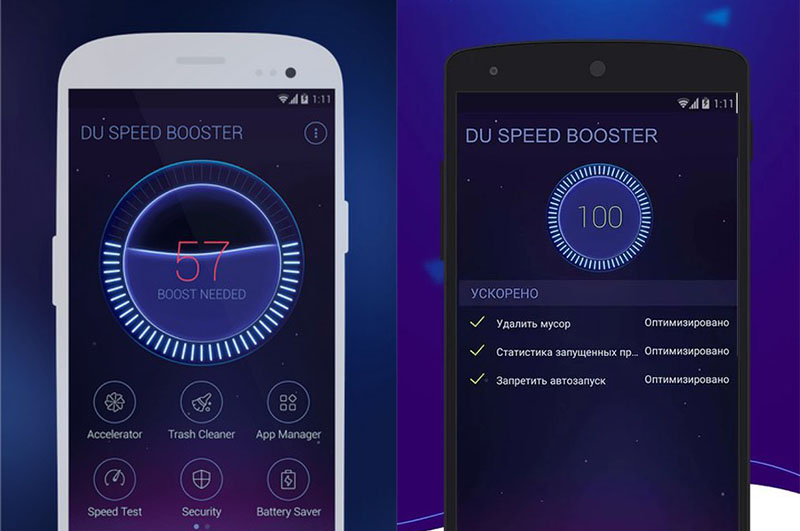
- Droid Optimizer on veel üks hea rakendus Ashampoost, jaotatud tasuta. Ta vabastab seadme mälu, eemaldab prügi, puhastab vahemälu, nii süsteemsed kui ka rakendused, eemaldab jäljed, aidates säilitada nutitelefoni omaniku konfidentsiaalsust. On planeerija, mis võimaldab teil keelata mobiili- või WiFi-Interneti. Saab töötada rutiinsete seadmetega.
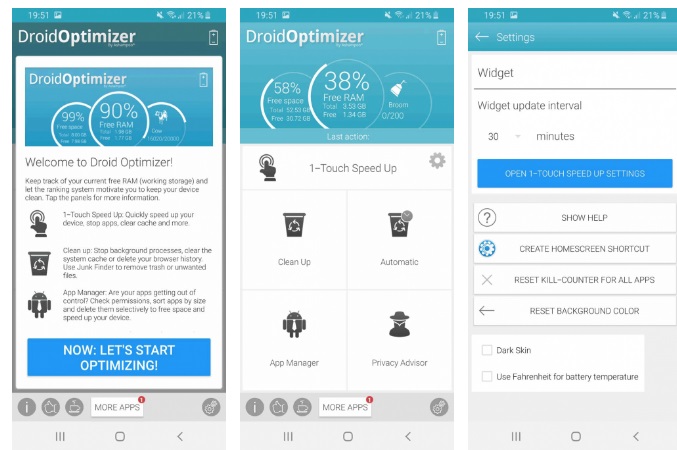
Piisab ka meetodid, kuidas Androidis nutitelefoni kiirendada ilma kolmanda osapoole programme kasutamata. Suurema efekti saavutamiseks võite kasutada mitut sellist tööriista, see ei ole hullem.
Vidinad
On hästi teada, et see suurejooneline tööriist pole efektiivne, aeglustades nutitelefoni tööd. Need on pidevalt mällu rippuvad taustülesanded ja lisaks aeg -ajalt väärtuslike ressursside äravõtmine. Ilma omaniku nõudmiseta muidugi. "Elavad taustapildid" tarbivad vähem ressursse. Mõlemad vahendid võivad olla kasulikud ja ilusad, kuid kui töö kiirus on teie jaoks olulisem, eemaldage need elemendid ekraanilt.
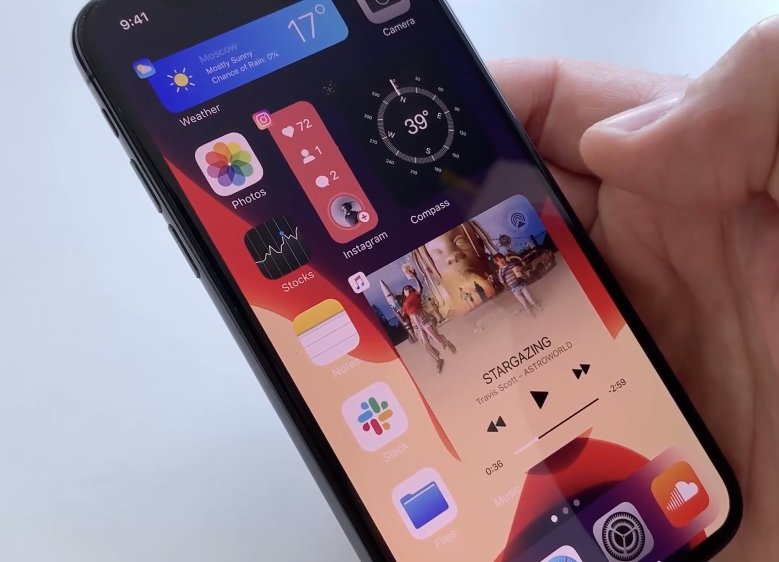
Käskjad ja sõnumid
Kui arvate, et need kommunaalteenused on hädavajalikud, jätke selle jaotise vahele. Kuid pidage meeles, et käskjalad on aktiivsed mälutarbijad ja kohad välk-kandjasse, kus nad salvestavad kogu kirjavahetuse. Võite märgata, kui palju on nende rakenduste suurus pärast aktiivset kasutamist suurenenud. Kui te ei soovi neid kustutada, peate kadestusväärse korrapärasusega üle vaatama, et eemaldada need, mis pole olulised.
Arendaja menüü kaudu
Kõik ei tea, kuid saate Androidi kiirendada arendaja menüü kaudu. Seda pole nii keeruline teha:
- Me läheme jälle "seadetesse";
- Me läheme vahekaardile "Süsteem";
- Valige üksus "telefonis";
- Me libistame seitse korda järjest pealdise "Assambe number" (mõnel komplektil nimetatakse seda üksust "püsivara versioon");
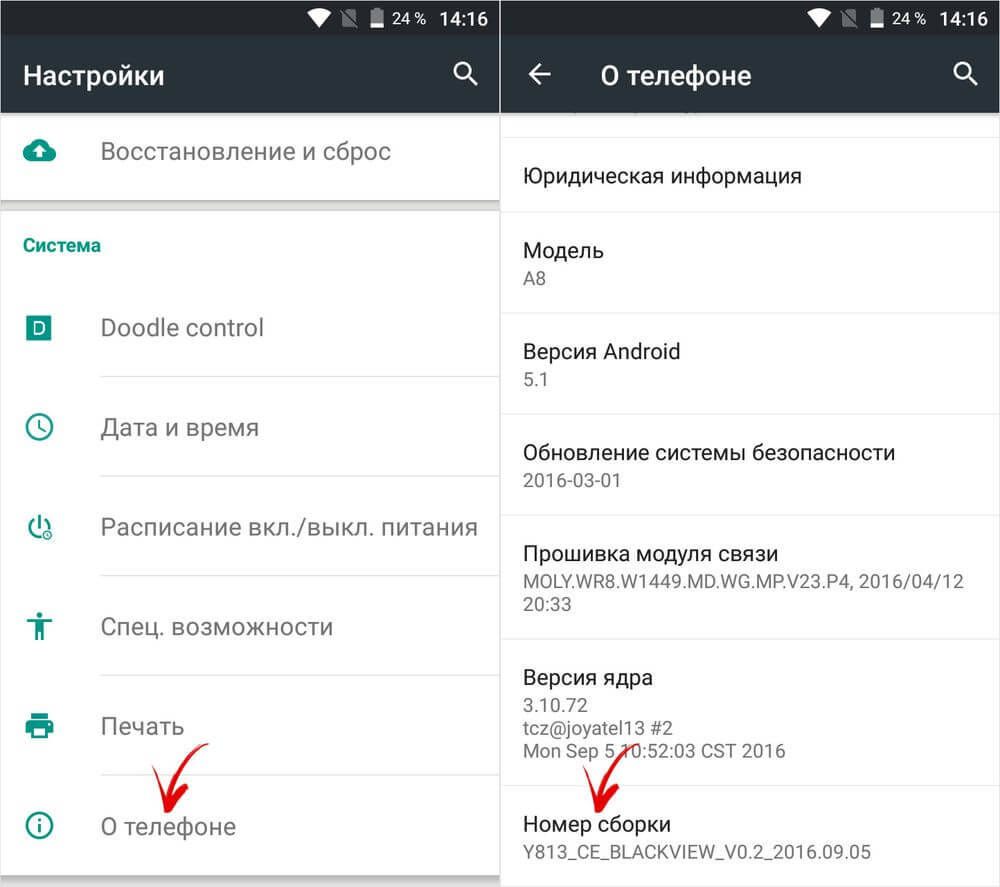
- Pärast arendajate režiimi aktiveerimise teadet ilmub nutitelefoni menüüsse selle nimega vahekaart (mõnes kestas asetatakse see vahekaardile „Spetsiaalsed võimalused”);
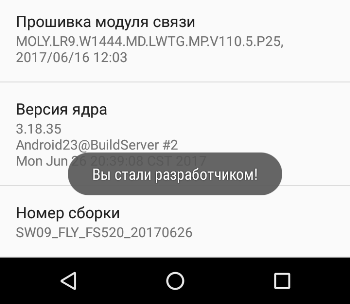
- Klõpsake vahekaarti "Arendajatele";
- Eemaldame tegevuse punktide "Windowsi animatsioon", "animatsiooni kestus", samuti "üleminekute animatsioon" (nimed võivad olla teised püsivara erinevates versioonides);
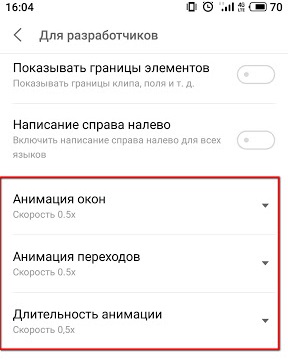
- Samal vahekaardil otsime "GPU -takatsemist", kuid teostame vastupidist toimingut - aktiveerime selle valiku. Sel juhul viiakse lamedate objektide joonistamine läbi ainult riistvara, vähendades protsessori koormust.
Animatsiooni lahtiühendamine
Windowsi vahel Androidi vahetamine toimub animatsiooniefektide kuvamisega, mis eemaldab ka seadmed ressursid. Kui te ei soovi jääda ilma selle efektita, kuid olete selle kiirusega rahul, saate animatsiooni arendaja kaudu kiirendada, vähendades ajaparameetreid minimaalseteks väärtusteks (0.5x). Kuid saate lihtsalt animatsiooniefektide näituse keelata.
Insenerimenüü kaudu
Üks tõhusamaid meetodeid on telefoniseadete lähtestamine. Kuid sageli ei saa seda toimingut spionaažiprogrammide ja viiruste tõttu teha. Sellistel juhtudel tegutseme järgmiselt:
- Laadime aku täielikult (oluline!), lülitage nutitelefon välja;
- Taastemenüüsse sisenemiseks kasutame iga mudeli jaoks määratletud korpusel asuvate nuppude kombinatsiooni (kõige sagedamini on vaja helitugevust);
- Telefon algab taastumisrežiimis;
- Valime menüüst pühkimis andmete/tehase lähtestamise üksuse, teisaldate samade helitugevuse nuppude, klõpsake sisselülitamiseks nutitelefoni nuppu;
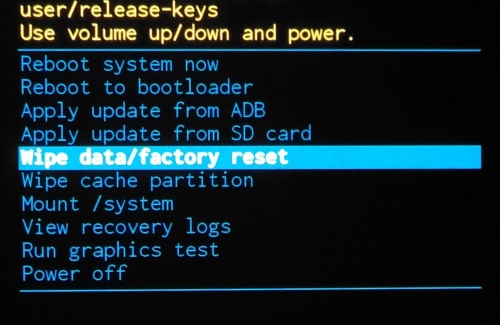
- Veelkord kinnitame toimingut, valides üksuse "Jah", et vältida "kustutada kõik kasutajaandmed";
- Pärast taastamise lõpuleviimist valige üksus "taaskäivitussüsteem kohe" ja oodake, kuni telefon on tavarežiimis laaditud.
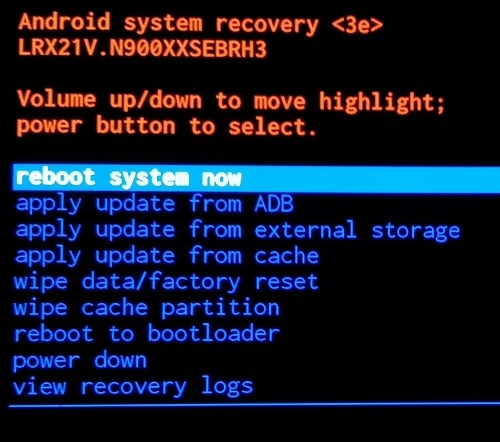
Juurte kasutamine
Superpoeleri õiguste saamine on teatud määral ohtlik, kuna see võimaldab teil telefoni üle saada kahjulik kontroll. Täpsemalt, juure omamine, saate püsivara hajutada, suurendades CP koormust. Kuid tuleks meeles pidada, et kiirendus on kahekesi kepp: energiatarbimine suureneb, telefon on rohkem soojendatud, nii et vanades seadmetes sellist toimingut ei soovitata.
Erirakendused
Pole saladus, et ükski kasutaja ei saa vältida kiusatust nutitelefoni lisarakendusi installida. Aja jooksul selgub, et paljusid neist ei kasutata praktiliselt, toimuvad. Siin on mõned soovitused, mida teha kolmanda osapoole rakendustega:
- Enne uue programmi installimist mõelge, kui palju see on teie jaoks vajalik;
- Aeg -ajalt vaadake rakenduste loendit ja kustutage kasutamata;
- Ühendage selliste programmide värskendused lahti - see aitab vähendada telefoni koormust;
- Kontrollige, kas automaatse turuletoomise korral pole kolmandaid rakendusi - tõenäoliselt pole neid seal vaja, nii et eemaldage need sealt.
Kuidas kiirendada vana Androidi
Kui teie OS -i versioon on selgelt aegunud, ärge proovige telefoni tööd kiirendada spetsiaalsete kolmandate osapoolte rakenduste kaudu. Meie puhul on nende kasutamise eelised vähem kui kahju. Võib -olla on ainus erand see, et mainisime varasemat CCleaner utiliiti.
Vaatleme nüüd tõeliselt tõhusaid võimalusi telefoni kiirendamiseks vananenud Androidi ja mitte vähem iidse näärega. Samad soovitused aitavad suhteliselt uut, kuid ausalt öeldes nutitelefonid.
Kasutamata rakenduste lahtiühendamine
Retsept on tegelikult universaalne, kuid kui me räägime eelnevast programmidest, teavad vähesed inimesed, milliseid neist tegelikult on vaja ja milliseid saab kustutada ilma südametunnistuseta.
Nende hulgas, mida ei saa kustutada. Nii saate taastada tehase versiooni, mis tarbib minimaalselt ressursse.
Tarbetu tarkvara eemaldamine lahendab korraga kaks probleemi: see vabastab kriitiliselt olulise RAM ja ümber kirjutatud mällu hõivatud koht. Nii esimest kui ka teist vananenud mudelites on alati vähe ja enamik rakendusi on installitud eranditult sisemälule.
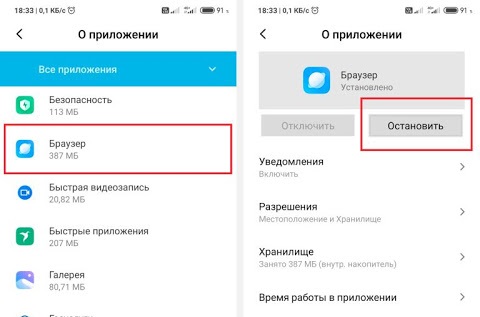
Mõelge sisseehitatud rakendustele, milleta süsteem püsib stabiilsena:
- Google Development - mängige mänge, Google+, Play Press, Hangouts:
- Arendus Samsung - mängukeskus, Chaton, TripAdvisor, S Voice, PrintService, Talkback;
- Teistest arenevatest ettevõtetest - Facebook, Dropbox, Yahoo rakendused (rahandus, uudised).
Asendage inhibeerivad rakendused analoogidega
Kõige soovituslikum näide on Google Chrome. See on võimas brauser, kuid nõrkadel seadmetel ei põhjusta selle töö emotsioone, välja arvatud negatiivne. Pealegi on võimatu selle rakenduse värskendust lahti ühendada. Ühendage see lahti ja kasutage vähem tuntud, kuid ei kasuta palju mäluanaloogi, sellise turu eeliseks on tosina peenraha tiik.
Sama saab teha ka muude ressursside intensiivsete rakendustega, nende jaoks on alati vähem funktsionaalne ja kiirem asendamine.
Ühendage liidese animatsioon lahti
Me rääkisime sellest juba ja näitasime isegi, kuidas liidese animatsioon välja lülitatakse. Jääb alles meelde tuletada, et nõrkade nutitelefonide puhul on see toiming ülioluline: efektide joonistamine nõuab märkimisväärseid arvutusressursse, mis piiratud omaduste tõttu on juba ebapiisavad.
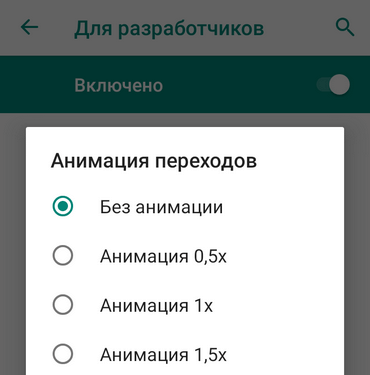
Tuletage meelde, et selle toimingu tegemiseks peate aktiveerima arendaja režiimi.
Androidi vana tahvelarvuti töö kiirendamiseks proovige täita kõiki kolme loetletud soovitust.
Android OS-i töö kiirendamine ilma juurte ja parempoolse saamiseta
Kuna enamik kirjeldatud meetodeid ei vaja juurliinid ega alternatiivse või värske püsivara täitmist, teeme väikese jätkamise kiirendusmeetodite vormis, mida nutitelefoni tavaline kasutaja saab rakendada:
- teostada opsüsteemi värskendus;
- Puhastage sisemälu, aga ka programmide vahemälu;
- loobuda "elava tapeedi" ja animeeritud vidinate kasutamisest;
- Regulaarselt puhastavad käskjalad tarbetutest sõnumitest;
- Ühendage animatsioon lahti.
Kui kõik need meetmed ei andnud soovitud efekti, tehke telefonil lähtestamine tehase seadetele.
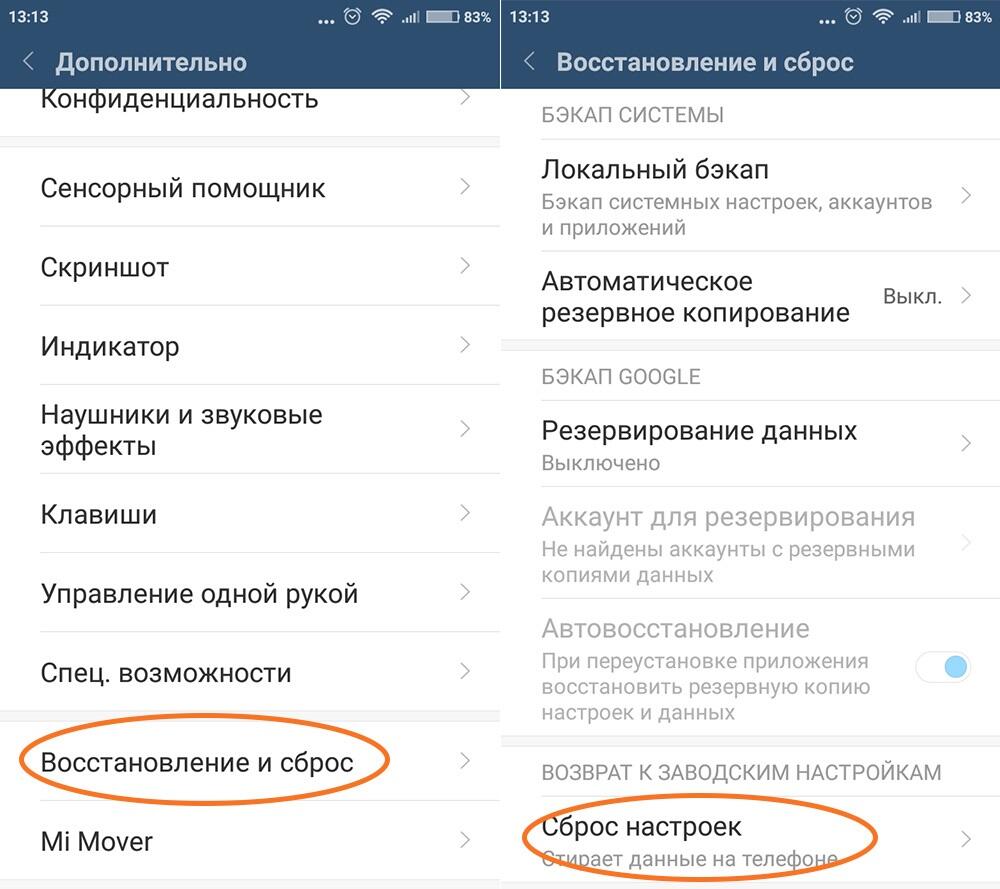
Loodame, et see teave aitas teil oma seadme "piduritega" hakkama saada, mis põhjustas teile kirjeldamatud kannatused. Ja nagu alati, jätke kommentaarid, kui arvate, et need on teistele lugejatele kasulikud.
- « Millised maatriksite sordid on paremad kui TN, IPS, PLS, VA, MVA või OLED
- SSD -draivide kasutusaja kindlaksmääramiseks ja pikendamiseks »

